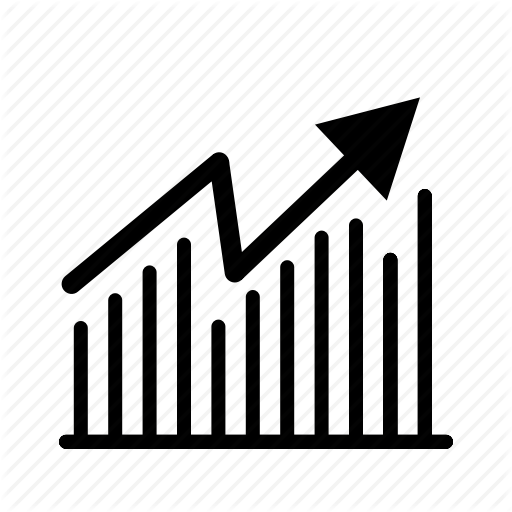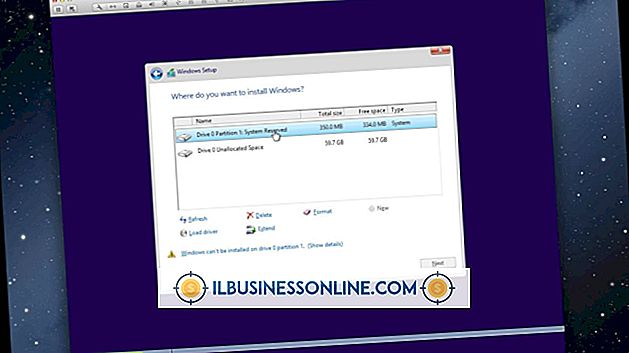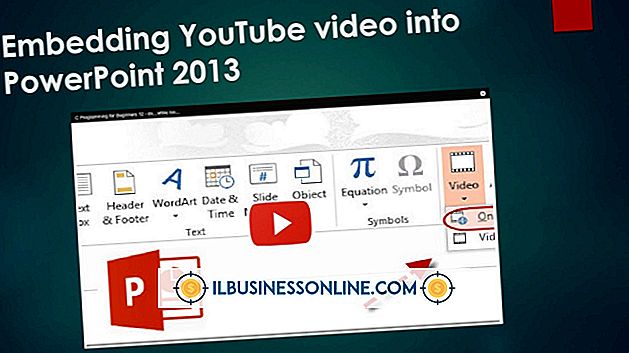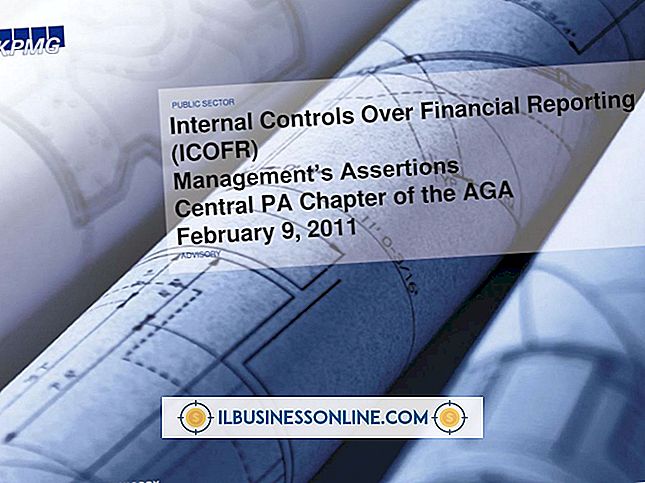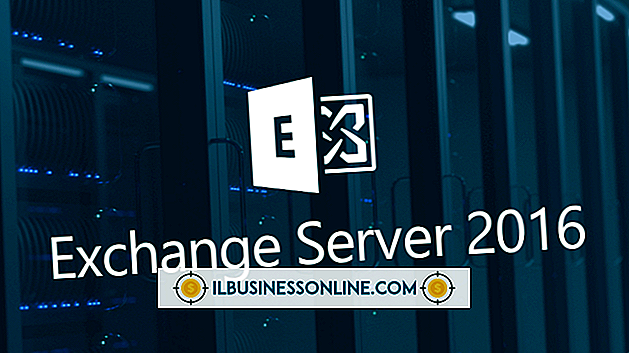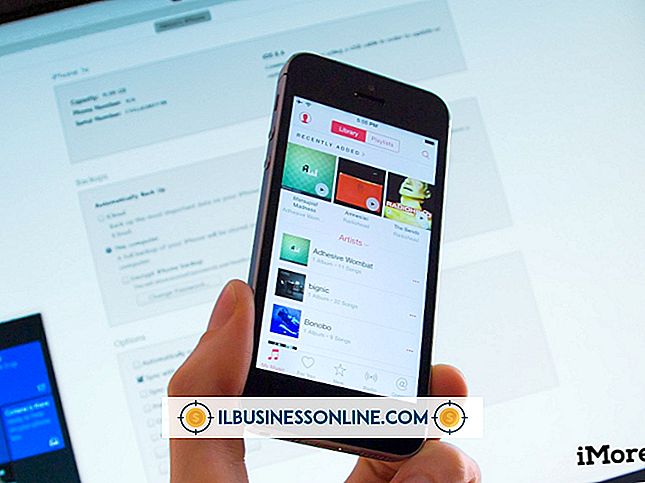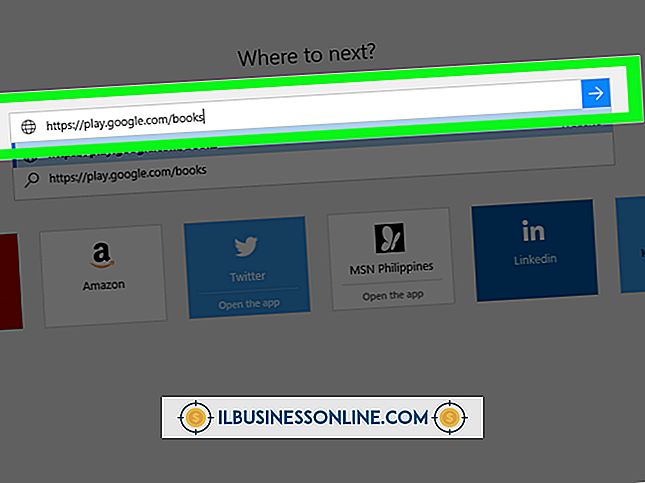วิธีจัดการกับการเก็บรักษาใน Quick Books

การเก็บรักษาเป็นขั้นตอนการบัญชีและการออกใบแจ้งหนี้ที่ลูกค้าระงับการชำระเงินส่วนหนึ่งไว้จนกว่างานจะเสร็จสมบูรณ์ ส่วนใหญ่ใช้สำหรับการทำสัญญาและการค้าอื่น ๆ การเก็บรักษาช่วยให้มั่นใจว่าลูกค้าจะได้รับความพึงพอใจอย่างเต็มที่ก่อนชำระยอดคงเหลือ หากคุณใช้การเก็บข้อมูลคุณสามารถตั้งค่า QuickBooks ของคุณเพื่อให้การเก็บรักษาถูกนำไปใช้โดยอัตโนมัติเมื่อจำเป็น การเก็บรักษาจะยังคงเป็นสินทรัพย์จนกว่าจะชำระเต็มจำนวน การตั้งค่าบัญชีการเก็บรักษาจะช่วยประหยัดเวลาและการคำนวณที่ต้องใช้ในการพิจารณาการเก็บรักษาสำหรับแต่ละงาน
1
เปิด QuickBooks คลิก "รายการ" จากนั้น "ผังบัญชี" กด Ctrl และ "N" พร้อมกันเพื่อสร้างบัญชีใหม่
2
คลิก "หนี้สินหมุนเวียนอื่น" ข้างตัวเลือก "เก็บรักษาลูกหนี้" ให้ป้อนเปอร์เซ็นต์ของการเก็บรักษาที่คุณต้องการใช้ ตัวอย่างเช่นหากคุณวางแผนที่จะใช้การเก็บข้อมูล 10 เปอร์เซ็นต์ให้ป้อน "10" ในฟิลด์ คลิก "ตกลง"
3
คลิก "รายการ" จากนั้นเลือก "รายการรายการ" เพื่อตั้งค่ารายการการเก็บรักษาที่จะปรากฏในใบแจ้งหนี้ เปิดรายการใหม่โดยกด Ctrl + N จากนั้นเลือก "Other Charge" ตั้งชื่อการชาร์จ "Retainage Receivable" จากนั้นใช้เมนูแบบเลื่อนลงเพื่อเลือกจำนวนเงินที่คุณตั้งไว้ในระหว่างขั้นตอนที่สอง
4
ล้างช่องทำเครื่องหมายข้างตัวเลือกการเรียกเก็บเงินที่ชำระคืนได้และคลิก "ตกลง"
5
สร้างใบแจ้งหนี้ใหม่สำหรับลูกค้าที่มีการเก็บรักษา ขณะนี้คุณสามารถป้อนจำนวนเงินที่ต้องชำระแล้วป้อน "การเก็บรักษาลูกหนี้" เป็นตัวเลือกในบรรทัดถัดไป QuickBooks จะหักการเก็บรักษาโดยอัตโนมัติจากจำนวนเงินที่ต้องชำระสำหรับใบแจ้งหนี้
6
ตรวจสอบรายงานลูกหนี้การเก็บรักษาของคุณโดยคลิก "รายการ" จากนั้น "ผังบัญชี" คลิกสองครั้งที่ "เก็บรักษาลูกหนี้" เพื่อดูสิ่งที่ยังคงยอดเยี่ยมสำหรับลูกค้าที่ใช้การเก็บรักษา โปรดทราบว่ากองทุนการเก็บรักษายังคงอยู่ในรายการสินทรัพย์ของคุณจนกว่าจะชำระเต็มจำนวนเมื่อโอนไปยังรายได้รวม